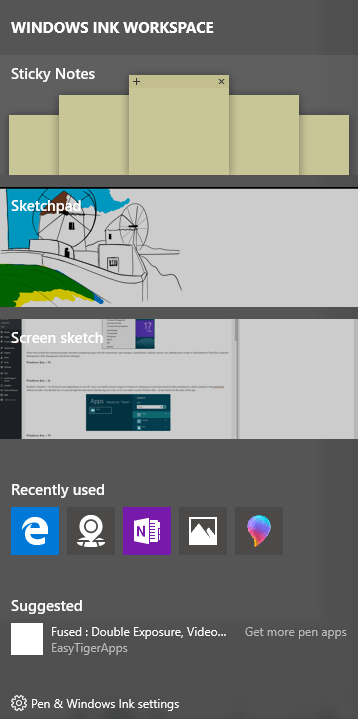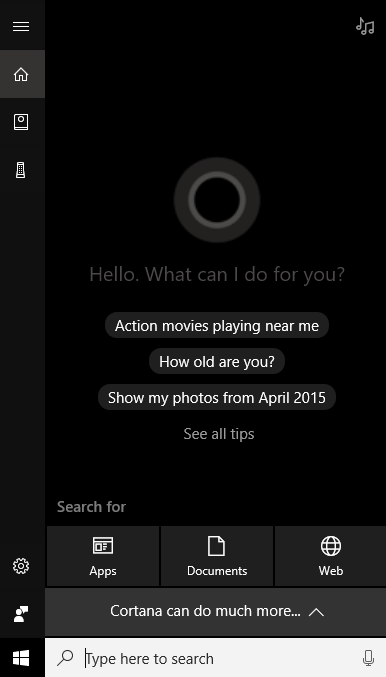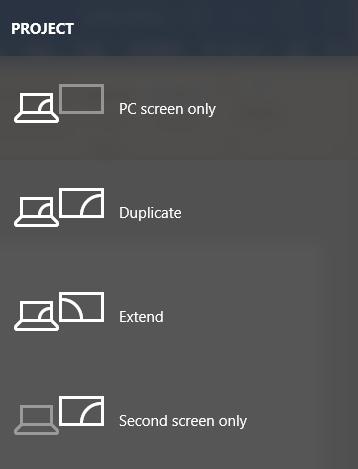- in Windows 10 by Admin
8 utili scorciatoie da tastiera per Windows 10
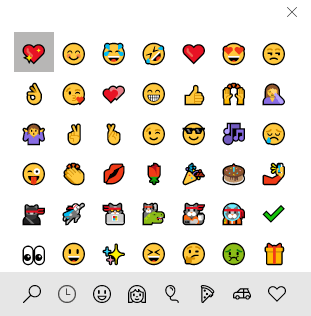
In precedenza, ne avevo scritto 10 scorciatoie da tastiera per Windows 10 su Consigli tecnici online e oggi sono qui per scriverne alcuni altri! Con la nuova funzionalità desktop multipli in Windows 10, le scorciatoie da tastiera sono piuttosto utili! In precedenza, non avevo mai utilizzato le scorciatoie da tastiera con nessuna versione precedente di Windows perché fare clic per me era più semplice.
Tuttavia, con Windows 10, devi muovere molto il mouse per accedere a determinate impostazioni e schermate. Con le scorciatoie da tastiera, puoi accedere immediatamente alle funzionalità senza tutti i movimenti del mouse. Raccontaci quali sono le tue scorciatoie preferite per Windows 10 nei commenti.
Tasto Windows + X
In Windows 8, questa scorciatoia da tastiera era davvero utile perché mancava il menu Start. In Windows 10 abbiamo il menu Start, ma mi piace comunque questo collegamento perché può darmi rapidamente accesso a tutti i principali strumenti per la gestione di Windows.
Questi strumenti includono il prompt dei comandi, il prompt dei comandi con privilegi elevati, le connessioni di rete, il task manager, le opzioni di risparmio energia, il pannello di controllo, Explorer, la ricerca, l'esecuzione, il desktop e un paio di strumenti di amministrazione come Gestione computer, Gestione disco e Gestione dispositivi.
Tasto Windows + W
Windows + W aprirà il file Area di lavoro Windows Ink dialogo. Con Windows 10 e la pletora di dispositivi portatili e tablet che eseguono il sistema operativo, molte più persone utilizzano penne con i propri dispositivi Windows 10.
Utilizzando questa scorciatoia, puoi creare rapidamente una nota adesiva, aprire un nuovo blocco schizzi o eseguire uno schizzo sullo schermo. Se disponi di una penna e di un tablet con Windows 10, questa sarà un'ottima scorciatoia per lavorare.
Tasto Windows + Q/S
Puoi utilizzare uno di questi due tasti per aprire Cortana e la casella di ricerca di Windows. Se hai un microfono collegato al PC, puoi premere la combinazione di tasti e iniziare a parlare in una domanda. Ovviamente devi farlo abilitare prima Cortana prima che la funzionalità funzioni come descritto.
Tasto Windows + 1, 2, 3, ecc.
Una bella novità di Windows 10 è la possibilità di eseguire un programma presente sulla barra delle applicazioni semplicemente premendo il tasto Windows + un numero. Ad esempio, ecco la mia barra delle applicazioni:
Se voglio aprire un'istanza di Edge, tutto quello che devo fare è premere il tasto Windows + 2 perché Edge è la seconda icona sulla barra delle applicazioni. Se voglio aprire Explorer, premerei semplicemente il tasto Windows + 3. Hai capito? Se il programma è già aperto, renderà semplicemente quella la finestra attiva.
Tasto Windows + virgola (,)
Se stai lavorando e hai diverse finestre aperte sullo schermo, ma vuoi vedere rapidamente cosa c'è sul desktop senza dover passare al desktop, premi il tasto Windows + virgola (,). È un po' come Aero Peek in Windows 7; puoi praticamente sbirciare il desktop tenendo premuto il collegamento. Una volta lasciato andare, torni alla schermata normale con tutte le finestre.
Tasto Windows + Punto (.)
Proprio accanto alla virgola c'è il punto sulla maggior parte delle tastiere. Se premi il tasto Windows + ., ottieni una piccola finestra di dialogo con un mucchio di emoji! Se fai clic sull'emoji, lo inserirà nel programma attualmente attivo.
L'ho provato nel mio browser e in diverse app e ha funzionato benissimo! Puoi inserirli nelle chat online, nelle e-mail, nelle note, ecc.
Tasto Windows + P
Connetti il tuo dispositivo Windows 10 a un monitor o proiettore esterno? Non è un problema. Basta premere il tasto Windows + P e tutte le opzioni appariranno sul lato destro! Puoi duplicare il display, estenderlo o specchiarlo! Carino!
Tasto Windows + Stampante
Ultimo, ma non meno importante, è il tasto Windows + PrtScn (PrintScreen). Ciò scatterà un'istantanea di tutto ciò che è sullo schermo e la inserirà automaticamente nell'app Foto.
Quindi queste sono altre 8 scorciatoie da tastiera utili che ti aiuteranno a navigare in Windows 10 molto più velocemente e renderlo più piacevole da usare. Godere!